So installieren Sie Software aus der Ferne auf mehreren Computern
Remote Softwareinstallation auf mehreren Computern gleichzeitig ermöglicht es Ihnen, Personalressourcen, Zeit und Aufwand zu sparen. Daher ist es wichtig, eine Lösung zu wählen, die am besten zu Ihrem Unternehmen und Ihren Bedürfnissen passt.
In diesem Beitrag stellen wir verschiedene Ansätze vor, wie Sie Software gleichzeitig auf mehreren Computern installieren können. Diese Methoden beinhalten die Nutzung von Microsoft SCCM, RSAT, Group Policy Management Tools, Drittanbieter-Apps und Fernsteuerungs-Tools wie HelpWire. Lesen Sie weiter, um zu erfahren, wie Sie diese Methoden anwenden können.
Bevor Sie sich mit den Tipps beschäftigen, ziehen Sie in Betracht, HelpWire auszuprobieren — es könnte Ihnen sowohl Zeit als auch Mühe sparen. HelpWire bietet nahtlosen, bedarfsgerechten und unbeaufsichtigten Zugriff auf Windows-, macOS- und Linux-Systeme und ist ideal für die Verwaltung von Remote-Desktops, Laptops und Workstations. Mit einer einfachen Einrichtung können Sie schnell eine Verbindung herstellen und jedes Mal eine reibungslose, effiziente Fernverwaltung sicherstellen.
Installieren Sie Software auf mehreren Computern in einem großen Netzwerk mit Microsofts System Center Configuration Manager (SCCM)
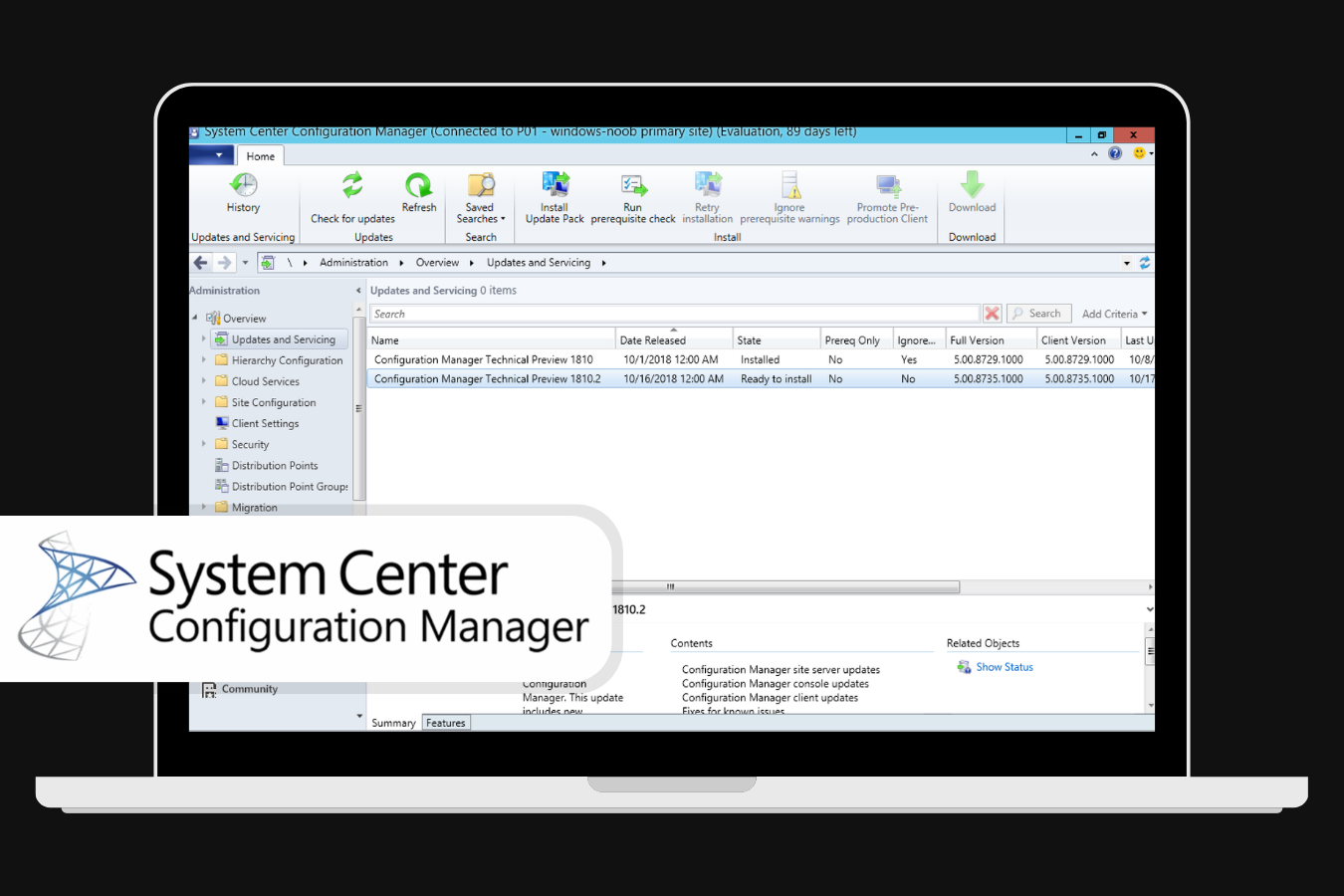 Bei der Installation mehrerer Programme auf großen Netzwerken mit Tausenden von Computern verwenden Sie den Microsoft System Center Configuration Manager (SCCM).
Bei der Installation mehrerer Programme auf großen Netzwerken mit Tausenden von Computern verwenden Sie den Microsoft System Center Configuration Manager (SCCM).
• Windows 10 und 11 64-Bit Pro- und Enterprise-Editionen
• Windows Server 2016, 2019 und 2022 (mindestens Version 2107), Standard- und Datacenter-Editionen
• Mindestens .NET Framework Version 4.6.2 (Microsoft empfiehlt Version 4.8)
-
Um zu beginnen, öffnen Sie die Configuration Manager-Konsole.
-
Navigieren Sie im linken Bereich zur Softwarebibliothek und klappen Sie das Drop-down-Menü Anwendungsverwaltung aus. Wählen Sie aus den bereitgestellten Optionen Anwendungen aus. Sie können stattdessen auch Anwendungsgruppen auswählen.
-
Klicken Sie im Menüband auf die Registerkarte Start und wählen Sie im Bereich Erstellen die Option Anwendung erstellen aus. Dadurch wird der Assistent zum Erstellen von Anwendungen geöffnet.
Obwohl es die Möglichkeit gibt, die Anwendungsdetails manuell einzugeben, empfehlen wir die automatische Erkennung. Wählen Sie dazu im Tab Allgemein die Option Informationen über diese Anwendung automatisch aus Installationsdateien erkennen aus. Sie können später bei Bedarf weitere spezifische Details hinzufügen.
-
Klicken Sie danach auf das Dropdown-Menü Typ und wählen Sie einen Anwendungstyp, wie zum Beispiel Windows Installer (.msi). Geben Sie die Installationsdatei im Feld Speicherort ein.
-
Überprüfen Sie im Abschnitt Importinformationen die erkannten Informationen und wählen Sie Weiter.
-
Als Nächstes sehen Sie im Abschnitt Allgemeine Informationen mehrere Felder mit Informationen zur App. Diese sollten bereits ausgefüllt sein, da Sie die automatische Erkennung gewählt haben. Wählen Sie Weiter.
-
Überprüfen Sie Ihre Optionen auf der Zusammenfassung-Seite und klicken Sie auf Weiter, wenn Sie fertig sind. Schließen Sie den Assistenten.
-
Zurück zum Abschnitt Anwendungen sollten Sie nun Ihre neu erstellte App in der Liste sehen. Wählen Sie die Anwendung aus und klicken Sie im Menüband auf Bereitstellen.
Wenn Sie die Anwendungsbereitstellung als erforderlich ausgewählt haben, wird die App zwangsweise auf den entfernten Computern installiert. Alternativ können die Endbenutzer verfügbare Bereitstellungen über das Software Center installieren.
Konsolen-Setup-Installationsdateien
Wenn Sie den Site-Server für Configuration Manager installieren, finden Sie die Installationsdateien für die Konsole normalerweise in zwei Unterordnern:
- • Tools\ConsoleSetup
- • \SMSSETUP\BIN\I386
Wir empfehlen, den Installationsprozess aus dem ConsoleSetup-Ordner zu starten. So können Sie sicherstellen, dass die lokale Version des Standorts jedes Mal aktualisiert wird, wenn die Live-Version neue Änderungen einführt.
So installieren Sie die Configuration Manager-Konsole
Navigieren Sie auf Ihrem Computer zu [Configuration Manager site server installation path]\Tools\ConsoleSetup. Klicken Sie dort mit der rechten Maustaste auf ConsoleSetup.exe und wählen Sie Als Administrator ausführen im Kontextmenü aus.
Dadurch wird der Configuration Manager Console Setup-Assistent geöffnet. Klicken Sie anschließend auf Weiter.
Im Abschnitt Site Server klicken Sie auf das Textfeld Site-Servername und geben Sie Ihren vollständigen Domänennamen (FQDN) ein. Klicken Sie auf Weiter.
Im Abschnitt Installationsordner klicken Sie auf Durchsuchen und wählen Sie Ihren bevorzugten Speicherort. Klicken Sie auf Weiter.
Schließlich klicken Sie im Abschnitt Bereit zur Installation auf Installieren.
Sie können jetzt mit dem Configuration Manager Software auf mehreren Computern remote installieren. Weitere Informationen dazu finden Sie auf der offiziellen Microsoft Learn-Seite.
Software auf mehreren Computern aus der Ferne mit den Remote Server Administration Tools (RSAT) installieren
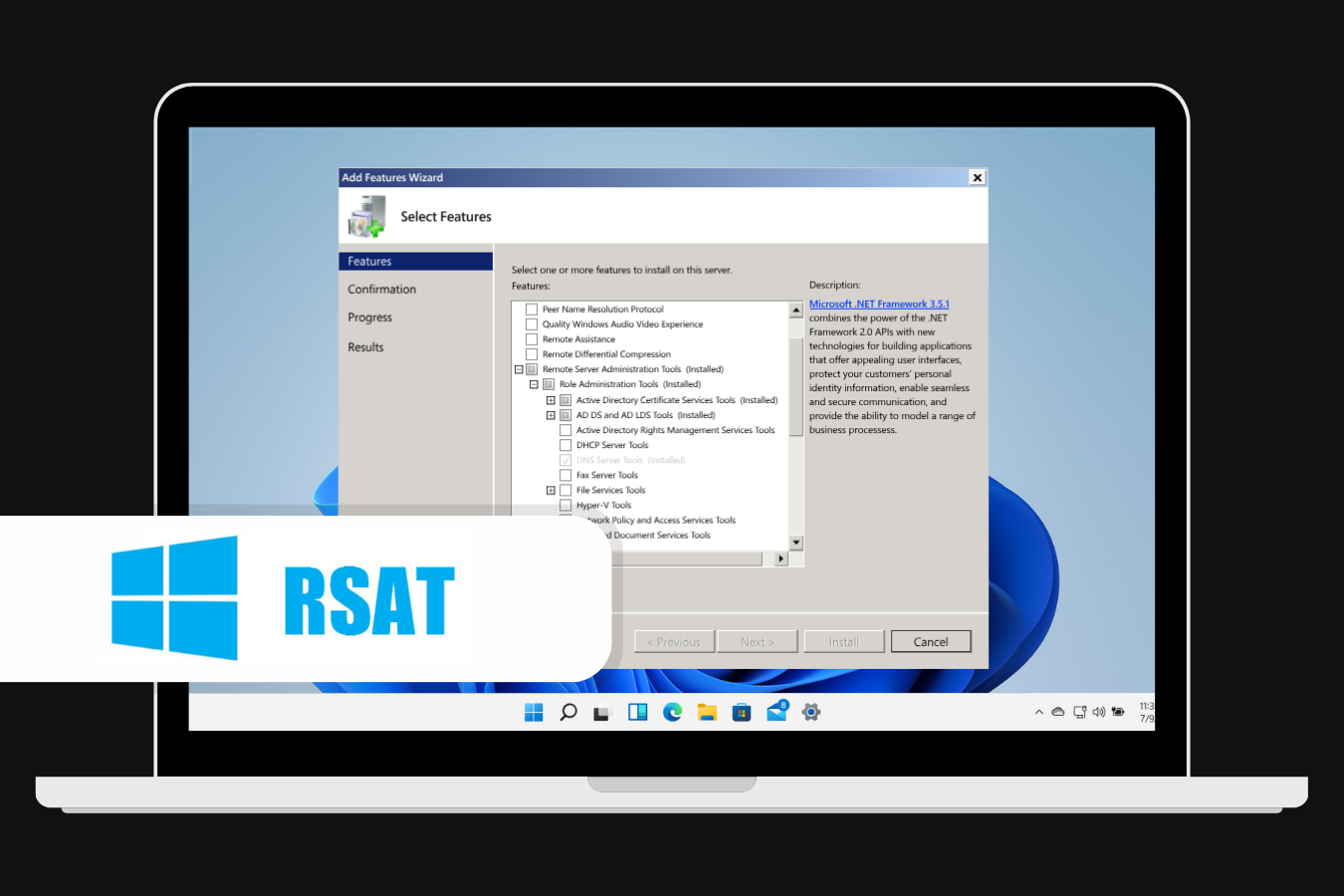
Remote Server Administration Tools (RSAT) ermöglicht IT-Administratoren, Rollen und Features auf Windows-Servern remote von einem Client aus zu verwalten. Es installiert oder verteilt keine Software direkt auf Ihren Computern, sondern stellt die Werkzeuge zur Verwaltung Ihrer Server bereit, was für die Ferninstallation wichtig ist.
Es funktioniert auf den Pro- und Enterprise-Editionen von Windows 10, Windows 7 Service Pack 1 und einigen Versionen von Windows 11. Wenn Sie diese Anforderungen erfüllen, finden Sie hier eine kurze Anleitung, wie Sie RSAT aktivieren können.
RSAT über die Einstellungen aktivieren
Gehen Sie zu Einstellungen und navigieren Sie zu Apps > Optionale Features. Dort klicken Sie auf die Schaltfläche Features anzeigen, um Ein optionales Feature hinzufügen.
Geben Sie in die Suchleiste RSAT ein. Danach wählen Sie die Tools aus, die Sie aus den Suchergebnissen aktivieren möchten, und klicken Sie auf Weiter.
Überprüfen Sie die Installationsübersicht auf der nächsten Seite und klicken Sie auf Installieren.
RSAT mit PowerShell aktivieren
Starten Sie PowerShell mit Administratorzugriff. Führen Sie dann den folgenden Befehl aus:
Get-WindowsCapability -Name RSAT* -Online | Select-Object -Property Name, DisplayName, State
Dies zeigt alle RSAT-Funktionen an, die Sie installieren können. Notieren Sie sich den Namen des Tools, das Sie aktivieren möchten, z. B. Rsat.ActiveDirectory.DS-LDS.Tools~~~~0.0.1.0. Führen Sie dann diesen Befehl aus:
Get-WindowsCapability -Name ‘Rsat.ActiveDirectory.DS-LDS.Tools~~~~0.0.1.0’ -Online | Add-WindowsCapability -Online
Passen Sie den angegebenen Toolnamen bei Bedarf an.
Verwendung von RSAT-Tools
Wie bereits erwähnt, erlaubt RSAT es Ihnen nicht, Software direkt auf Ihre Remote-Server und -Computer zu verteilen. Stattdessen können Sie die mitgelieferten Tools verwenden, um die gewünschten Ergebnisse zu erzielen.
Zu diesen Tools gehören die Gruppenrichtlinien-Verwaltungstools, der Server-Manager, Active Directory und sogar PowerShell. Die spezifischen Schritte variieren je nach verwendetem Tool. Wir behandeln zwei davon in den folgenden Abschnitten, einschließlich der Softwarebereitstellung über Gruppenrichtlinien und der Verwendung von PowerShell-Installationsskripten.
Weitere Informationen zu RSAT finden Sie in der offiziellen Microsoft-Dokumentation.
Software auf mehreren Computern über Gruppenrichtlinien bereitstellen
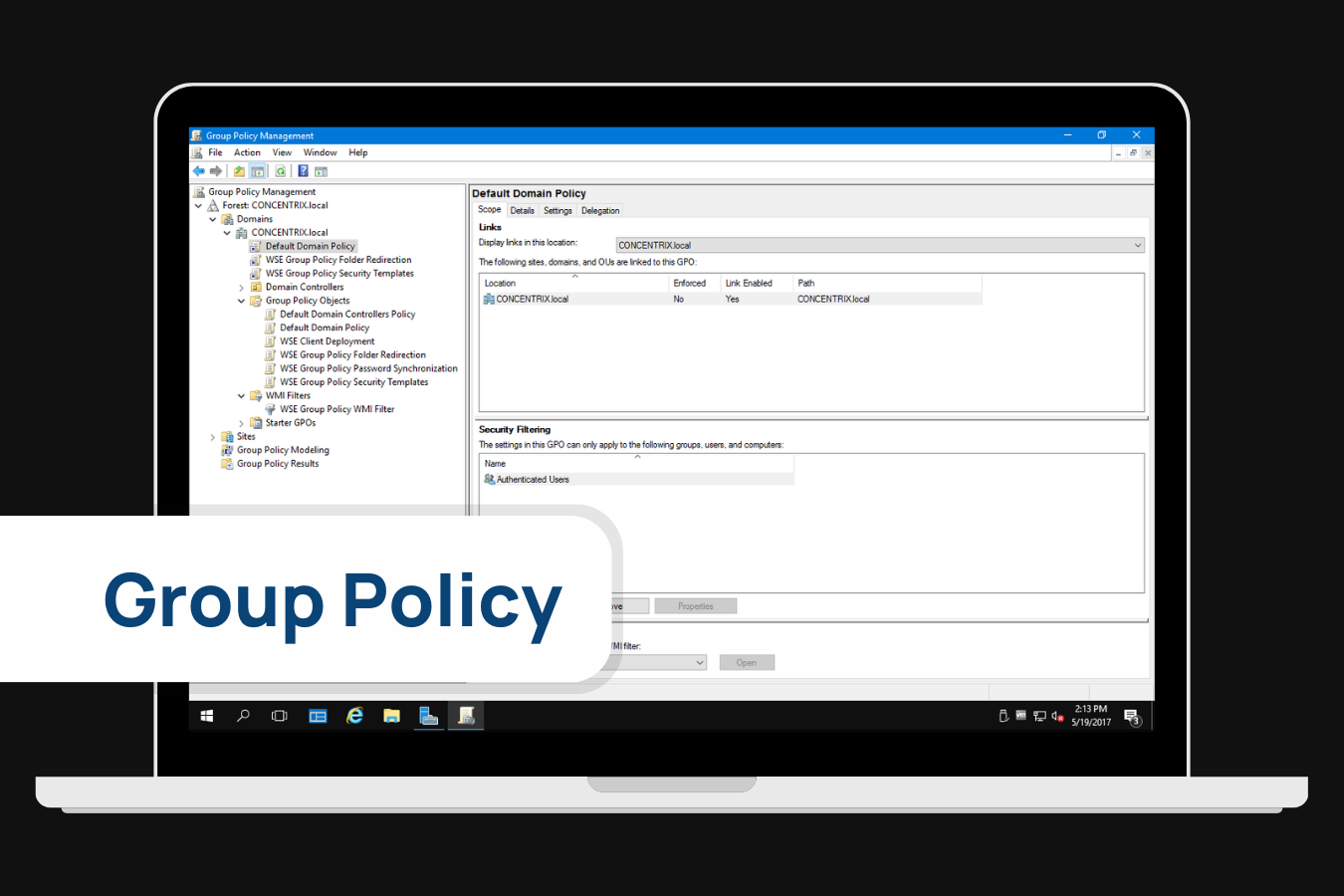
Sie können die Gruppenrichtlinie verwenden, um Software auf Computern in einem großen Netzwerk zuzuweisen und zu installieren. Das Zuweisen von Softwarepaketen bedeutet, dass diese zwangsweise auf dem Remote-Computer installiert werden, ohne dass eine Zustimmung des Endbenutzers erforderlich ist.
So verwenden Sie die Gruppenrichtlinie für die Softwarebereitstellung.
Schritt 1: Erstellen Sie einen Verteilungspunkt
-
Melden Sie sich bei dem Server an, den Sie als Administrator verwalten. Stellen Sie sicher, dass dies ein für Ihre Zielbenutzer zugänglicher Server ist.
-
Sobald Sie sich auf dem Server befinden, öffnen Sie den Datei-Explorer und erstellen Sie einen neuen Ordner. Klicken Sie dann mit der rechten Maustaste auf den Ordner und wählen Sie Eigenschaften im Kontextmenü.
-
Im Eigenschaften-Fenster wechseln Sie zum Tab Freigabe und klicken Sie auf Erweiterte Freigabe.
-
Als Nächstes aktivieren Sie im Dialogfeld Erweiterte Freigabe das Kontrollkästchen Diesen Ordner freigeben. Unter Einstellungen geben Sie einen Freigabenamen und eine Benutzeranzahlbegrenzung an. Klicken Sie dann auf Berechtigungen.
-
Im Dialogfeld Berechtigungen fügen Sie unter Gruppen- oder Benutzernamen die Einträge hinzu oder entfernen Sie diese, mit denen Sie die Software teilen möchten. Achten Sie darauf, nur das Kontrollkästchen für Lesen in der Spalte Zulassen zu markieren. Danach klicken Sie auf OK und kehren zum Fenster Eigenschaften zurück.
-
Wechseln Sie zur Registerkarte Sicherheit. Klicken Sie auf Bearbeiten.
-
Dadurch wird ein weiteres Berechtigungsfenster geöffnet. Unter Gruppen- oder Benutzernamen fügen Sie die Personen hinzu, die Sie zuvor hinzugefügt haben, und wählen Sie Lesen & Ausführen, Ordnerinhalt anzeigen und Lesen für deren Zugriff. Klicken Sie dann auf OK und übernehmen Sie alle Änderungen.
-
Zurück zum Abschnitt Anwendungen solltest du nun deine neu erstellte App in der Liste sehen. Wähle die Anwendung aus und klicke im Menüband auf Bereitstellen.
Füge die Windows Installer-Dateien zu deinem neuen Ordner hinzu.
Schritt 2: Erstellen Sie ein GPO für die Bereitstellung
-
Starten Sie Active Directory-Benutzer und -Computer. Klicken Sie im Konsolenbaum auf der linken Seite mit der rechten Maustaste auf eine Organisationseinheit (OU) und wählen Sie Erstellen eines Gruppenrichtlinienobjekts in dieser Domäne, und hier verknüpfen im Kontextmenü aus.
-
Geben Sie im Fenster Neue GPO einen Namen für Ihr Objekt ein und klicken Sie auf OK.
Schritt 3: Paket zuweisen
-
Klicken Sie im Konsolenbaum mit der rechten Maustaste auf Ihr neu erstelltes GPO und wählen Sie Bearbeiten. Dadurch wird der Gruppenrichtlinienverwaltungs-Editor geöffnet.
-
Erweitern Sie im linken Bereich Computerkonfiguration, klicken Sie mit der rechten Maustaste auf Softwareinstallation und wählen Sie Neu > Paket.
-
Im Dialogfeld Öffnen klicken Sie auf die Dateipfadleiste oben und geben Sie den vollständigen Universal Naming Convention (UNC)-Pfad Ihres Installationsprogramms ein. Klicken Sie anschließend auf Öffnen.
-
Im Software bereitstellen-Dialog wählen Sie Zugewiesen und klicken Sie auf OK. Sie sind startklar! Das Paket wird automatisch auf dem Remote-Computer installiert, sobald sich der Endbenutzer anmeldet.
Für erweiterte Optionen empfehlen wir Ihnen, die Microsoft-Dokumentation zur Gruppenrichtlinie zu besuchen. -
Im Dialogfeld Berechtigungen fügen Sie unter Gruppen- oder Benutzernamen die Einträge hinzu oder entfernen Sie die Einträge, mit denen Sie die Software teilen möchten. Achten Sie darauf, nur das Kontrollkästchen für Lesen unter der Spalte Zulassen anzukreuzen. Klicken Sie anschließend auf OK und kehren Sie zum Fenster Eigenschaften zurück.
-
Wechseln Sie zur Registerkarte Sicherheit. Klicken Sie auf Bearbeiten.
-
Dies öffnet ein weiteres Berechtigungen-Fenster. Unter Gruppen- oder Benutzernamen fügen Sie die Personen hinzu, die Sie zuvor hinzugefügt haben, und wählen Sie Lesen & Ausführen, Ordnerinhalt anzeigen und Lesen für deren Zugriff aus. Klicken Sie dann auf OK und übernehmen Sie alle Änderungen.
-
Zurück zum Abschnitt Anwendungen sollten Sie nun Ihre neu erstellte App in der Liste sehen. Wählen Sie die Anwendung aus und klicken Sie im Menüband auf Bereitstellen. Fügen Sie die Windows Installer-Dateien Ihrem neuen Ordner hinzu.
Verwendung von Drittanbieter-Tools für Masseninstallationen
Wenn Ihnen die vorherigen Methoden zur Installation von Software auf mehreren Computern aus der Ferne zu technisch erscheinen, können Sie immer ein Drittanbieter-Tool verwenden, das vereinfachte Schritte anbietet. Zum Beispiel EaseUS Deploy Manager.
EaseUS Todo Backup und Deploy Manager
EaseUS bietet zwei verschiedene Tools an, um Software aus der Ferne auf mehreren Computern bereitzustellen. Allerdings verteilen Sie nicht nur die Softwarepakete, sondern müssen das gesamte Betriebssystem zusammen mit den darin installierten Programmen bereitstellen. So funktioniert es im Allgemeinen:
Sie beginnen damit, mit EaseUS Todo Backup ein Backup-Image Ihres gesamten Windows-Systems zu erstellen. Dann müssen Sie mit EaseUS Deploy Manager eine Bereitstellungsgruppe erstellen, indem Sie die MAC-Adressen der Computer in Ihrem LAN hinzufügen. Sobald dies erledigt ist, können Sie das Backup-Image auf die verbundenen Computer bereitstellen.
• Ein Microsoft Dynamic Host Configuration Protocol (DHCP) Server
• Alle Computer sollten sich im selben lokalen Netzwerk (LAN) befinden
• Der PXE-Server muss über den EaseUS Deploy Manager aktiviert sein
Erstellen benutzerdefinierter Installationsskripte für die Remote-Softwareinstallation auf mehreren Computern
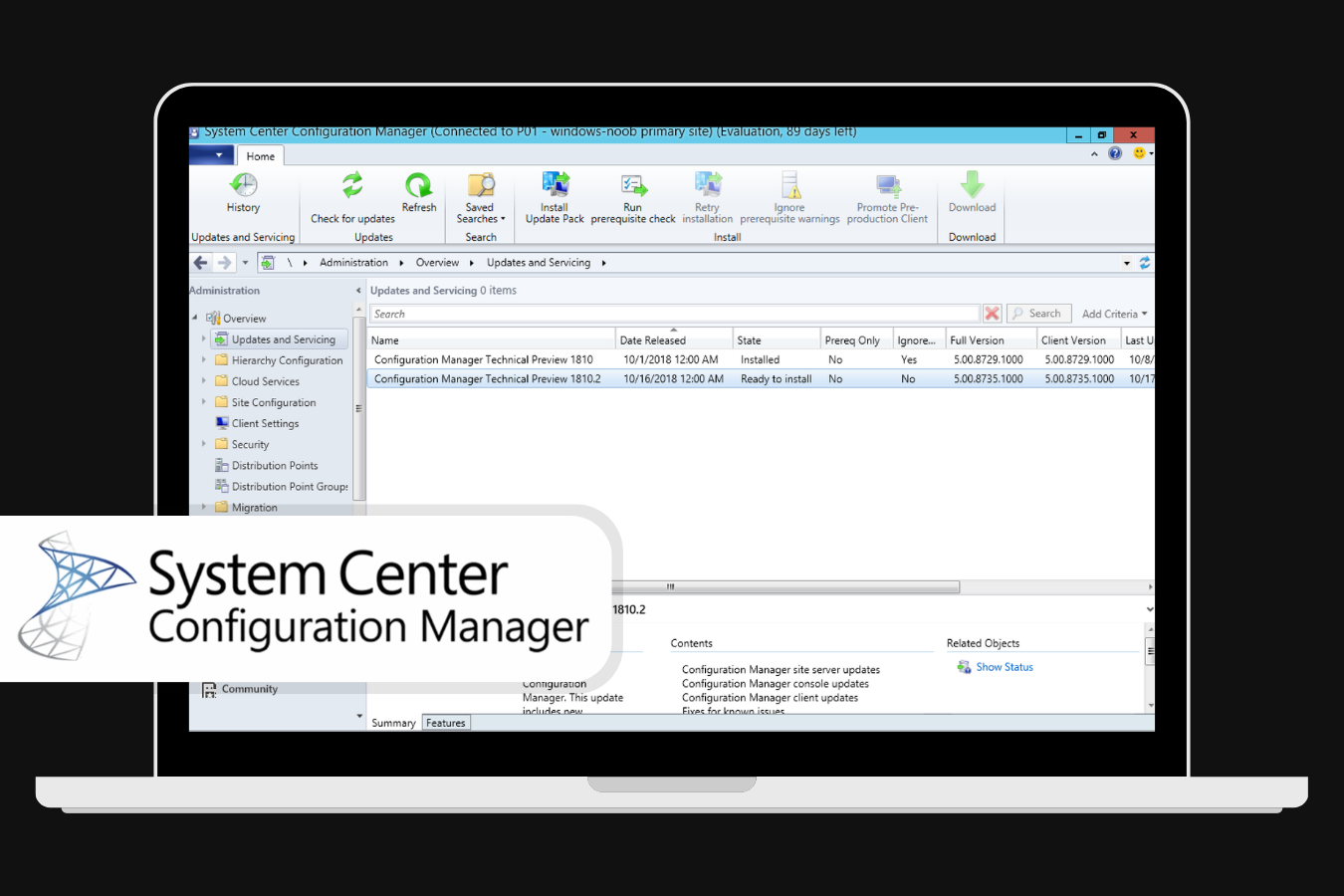
-
Starten Sie zuerst PowerShell mit Administratorrechten. Richten Sie PowerShell für die Remotesteuerung ein, indem Sie diesen Befehl ausführen:
Enable-PSRemoting -Force -
Starten Sie dann eine neue Remotesitzung und rufen Sie die Installationsdatei vom freigegebenen Speicherort mit folgendem Befehl ab:
$installerFile = ‘\\\\fileserver\\share\\installer.exe’\\$computerName = ‘Server01’$remoteSession = New-PSSession -ComputerName $computerName -
Sie müssen die Installationsdatei vorab auf Ihre Remote-Computer kopieren. Sie können dies tun, indem Sie die folgenden Befehle ausführen:
Copy-Item -Path $installerFile -ToSession $remoteSession -Destination ‘c:\\windows\\temp\\installer.exe’ -
Möglicherweise müssen Sie diesen Schritt für jeden Computer wiederholen, da der Befehl Copy-Item nicht für mehrere Sitzungen gleichzeitig funktioniert. Nachdem Sie die Datei kopiert haben, können Sie nun einen Invoke-Command ausführen, um das Installationsprogramm aus der Ferne zu starten.
Invoke-Command -Session $remoteSession -ScriptBlock {c:\\windows\\temp\\installer.exe /silent}Remove-PSSession $remoteSessionIhr Softwareprogramm sollte installiert sein. Durch das Kopieren der Datei können Sie Authentifizierungsprobleme auf dem Remote-Server lösen. Außerdem können Sie die Installationsdatei in derselben Oberfläche senden. Wenn die Installationsdatei bereits zuvor auf dem Remote-Computer vorhanden ist, können Sie den Vorgang auf diesen Befehl verkürzen:
Invoke-Command -ComputerName $computerName -ScriptBlock {Start-Process c:\\windows\\temp\\installer.exe -ArgumentList ‘/silent’ -Wait}
Bereitstellen von Software auf mehreren Computern mit Fernsteuerungssoftware
Eine weitere Möglichkeit ist die Verwendung von Remote-Desktop-Software, um Anwendungen manuell auf mehreren Geräten zu installieren. Dabei greift man auf entfernte Desktops zu und steuert diese, um den Microsoft Store zu öffnen oder Installationsdateien direkt herunterzuladen.
Unter den vielen Remote-Desktop-Tools, die verfügbar sind, hebt sich HelpWire als ausgezeichnete kostenlose Wahl für kleine und mittelständische Unternehmen hervor. HelpWire unterstützt Windows, macOS und Linux und bietet sowohl Zugriff auf Abruf als auch unbeaufsichtigten Zugriff sowie erweiterte Funktionen, die es nicht nur ideal für den Remote-Support, sondern auch für die Verwaltung von Softwareinstallationen auf mehreren Computern machen.
Warum HelpWire wählen?
✅ Plattformübergreifende Kompatibilität – Stellen Sie mühelos eine Verbindung zu Windows-, macOS- und Linux-Geräten her.
✅ Unbeaufsichtigter Zugriff – Steuern Sie entfernte Maschinen sicher, auch wenn am anderen Ende niemand anwesend ist.
✅ Dateifreigabe – Übertragen Sie Dateien nahtlos mit einer einfachen Drag-and-Drop-Funktion.
✅ Robuste Sicherheit – Schützt alle Verbindungen mit AES-256-Verschlüsselung, berechtigungsbasiertem Zugriff und sicheren HTTPS/WSS-Protokollen, unterstützt durch zuverlässige Rechenzentren.
Fazit
Trotz der enormen Vorteile kann die Installation von Softwareprogrammen auf mehreren Computern aus der Ferne eine knifflige Aufgabe sein. Sofern Sie nicht über eigenes IT-Personal verfügen oder die Grundlagen technischer Aufgaben beherrschen, empfehlen wir Ihnen, bei grafischen Methoden wie der Verwendung der HelpWire-App für die manuelle Installation zu bleiben.
Für große Netzwerke ist es am besten, entweder den Configuration Manager oder die Group Policy Management Tools zu verwenden, um Ihre Softwareprogramme bereitzustellen. Diese beiden Tools bieten präzise Steuerungsmöglichkeiten, wie Sie Ihre Anwendungen verbreiten möchten, was sehr wichtig für die Aufrechterhaltung der Sicherheit im Hinblick auf den Zugriff sein kann.